6 Công cụ Đặt lại Mật khẩu Windows Tốt nhất để Đặt lại Mật khẩu Người dùng
Bị khóa khỏi Windows có thể là cơn ác mộng. Hầu như tất cả các chuyên gia đều khuyên người dùng PC thiết lập mật khẩu tài khoản để bảo vệ các tệp và thông tin riêng tư của họ. Tuy nhiên, mọi đồng xu đều có hai mặt. Mật khẩu đăng nhập Windows cũng vậy. Khi người dùng quên mật khẩu, họ không thể truy cập PC của mình nữa. May mắn thay, một số người trả phí và công cụ đặt lại mật khẩu miễn phí hiện có cho Windows 11Bài viết này đánh giá 6 công cụ hàng đầu dưới đây.

Trong bài viết này:
Phần 1: So sánh các công cụ đặt lại mật khẩu của Windows
| Giá | Hệ điều hành Windows | Tỉ lệ thành công | |
| imyPass Windows Password Reset | Gói tiêu chuẩn có giá $15,96 mỗi tháng hoặc $31,96 trọn đời Gói Platinum có giá $23,96 mỗi tháng hoặc $47,96 trọn đời Gói Ultimate có giá $39,96 mỗi tháng hoặc $79,96 trọn đời | Windows 11/10/8/8.1/7/XP/Vista | 100% |
| EaseUS Partition Master | Gói tháng có giá $19,95 để thiết lập lại tối đa 2 PC, gói năm có giá $49,95, gói trọn đời có giá $69,95 | Windows 11/10/8/7 và Server 2022/2019/2016/2012/2008/2003 | 95% |
| Bộ phục hồi Lazesoft | Phiên bản Professional có giá $27,95, Phiên bản Server có giá $99,49, Phiên bản Unlimited có giá $199,29, Phiên bản Technician có giá $299,39 | Cửa sổ 11/10/8.1/8/7 | 90% |
| Stellar Password Recovery cho Windows | Gói tiêu chuẩn có giá $49 một năm, gói Kỹ thuật viên có giá $199 một năm | Cửa sổ 11/10/8.1/8/7 | 88% |
| Active@ Đổi mật khẩu | Giấy phép Professional có giá là $49,95, $59,99 và $1499,00. Giấy phép Ultimate có giá là $59,95, $79,95 và $1999,00 | Windows 11/10/8/7/XP/Vista/2000 | 70% |
| Trình biên tập mật khẩu và sổ đăng ký NT ngoại tuyến | Miễn phí | Windows 11/10/8/7/XP/Vista | 70% |
Phần 2: 6 công cụ đặt lại mật khẩu Windows hàng đầu
Top 1: Đặt lại mật khẩu cho Windows bằng imyPass

Đối với người dùng bình thường, việc đặt lại mật khẩu Windows khi quên thông tin đăng nhập là rất phức tạp. Thiết kế thân thiện với người dùng của imyPass Windows Password Reset là lựa chọn tốt cho người mới bắt đầu. Hơn nữa, nó mang lại tỷ lệ thành công cao.
Ưu điểm
- Đặt lại mật khẩu Windows 11 chỉ trong ba bước.
- Áp dụng cho cả tài khoản quản trị viên và người dùng.
- Đảm bảo tỷ lệ thành công 100% với công nghệ tiên tiến.
- Tương thích với Windows 11/10/8.1/8/7/XP/Vista.
- Có thể thêm và xóa tài khoản quản trị viên trên Windows.
Nhược điểm
- Cần có một máy tính khác có thể truy cập được để tạo đĩa đặt lại mật khẩu.
Top 2: EaseUS Partition Master
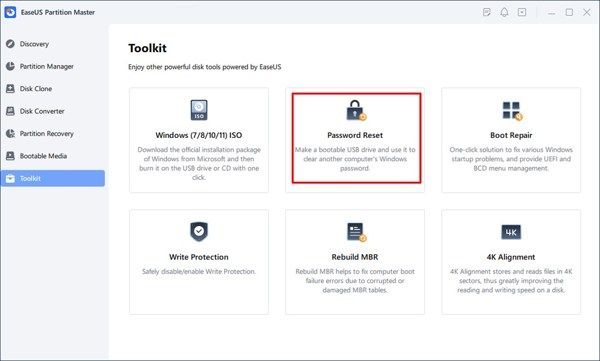
EaseUS Partition Master là một công cụ đặt lại mật khẩu độc đáo dành cho Windows 11. Nó tích hợp nhiều tính năng miễn phí, chẳng hạn như trình quản lý phân vùng, sao chép đĩa, sửa chữa khởi động, v.v. Đây là một lựa chọn tuyệt vời nếu bạn thích một bộ công cụ tất cả trong một cho PC của mình.
Ưu điểm
- Xem và đặt lại mật khẩu Windows 11 dễ dàng.
- Hỗ trợ USB và CD có khả năng khởi động để đặt lại mật khẩu.
- Cung cấp hai kênh để giải quyết vấn đề mật khẩu Windows.
- Hỗ trợ tất cả Windows 11/10/8/7.
Nhược điểm
- Tính năng đặt lại mật khẩu yêu cầu phải nâng cấp lên phiên bản Pro.
- Bạn phải tải xuống và cài đặt toàn bộ bộ công cụ.
Top 3: Lazesoft Recovery Suite
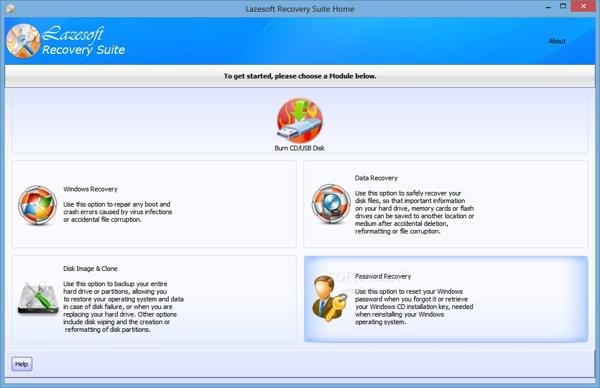
Lazesoft Recovery Suite là công cụ khôi phục mật khẩu cục bộ Windows 11. Giao diện người dùng đồ họa giúp bạn dễ dàng khôi phục và đặt lại mật khẩu đăng nhập đã quên. Hơn nữa, nó còn đi kèm với tính năng khôi phục dữ liệu và các tính năng bổ sung khác.
Ưu điểm
- Cung cấp hỗ trợ kỹ thuật và hướng dẫn miễn phí.
- Chuyển đổi tài khoản Microsoft Live ID sang tài khoản cục bộ.
- Đặt lại mật khẩu đăng nhập Windows một cách an toàn.
- Tự động phát hiện hệ điều hành.
Nhược điểm
- Mỗi hệ điều hành cần một phương tiện khởi động riêng.
- Giá cả thì đắt đỏ.
Top 4: Stellar Password Recovery cho Windows
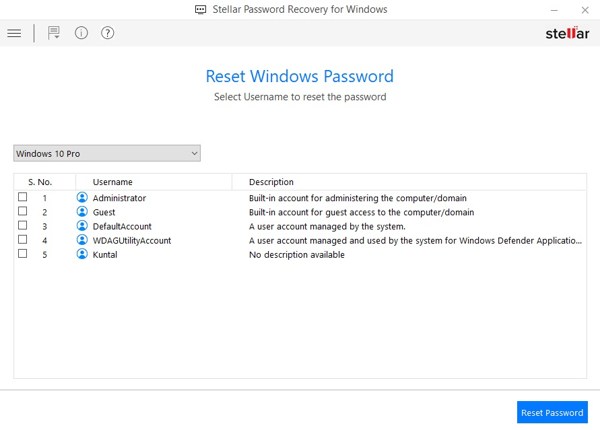
Stellar Password Recovery for Windows là chương trình chuyên nghiệp tạo đĩa đặt lại mật khẩu cho Windows 11. Chương trình cho phép bạn xóa hoặc đặt lại mật khẩu từ tài khoản người dùng hiện có thông qua đĩa khởi động hoặc ổ đĩa flash USB.
Ưu điểm
- Tích hợp thiết kế đơn giản và thân thiện với người dùng.
- Hệ thống chiếu sáng liên quan đến tài nguyên.
- Cung cấp cả chế độ BIOS và UEFI.
- Có sẵn bằng nhiều ngôn ngữ.
Nhược điểm
- Không có bản dùng thử miễn phí của phiên bản được cấp phép.
- Phần mềm có thể bị sập khi cố gắng đặt lại mật khẩu.
Top 5: Active@ Password Changer
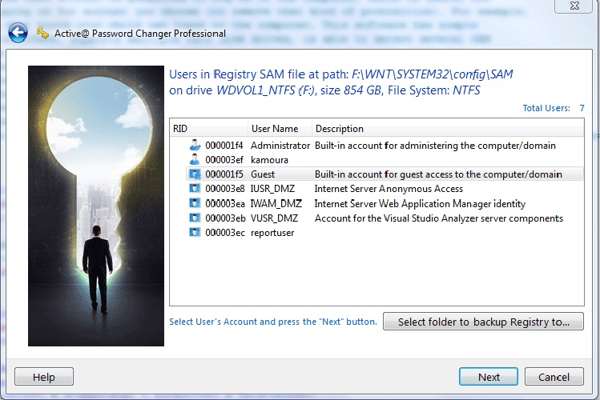
Active@ Password Changer là giải pháp mạnh mẽ được thiết kế để đặt lại mật khẩu cục bộ Windows 11, bao gồm mật khẩu quản trị viên và người dùng, khi quên hoặc mất mật khẩu đăng nhập. Lưu ý rằng nó không thể khôi phục mật khẩu Microsoft Live.
Ưu điểm
- Dễ sử dụng.
- Khởi động từ BIOS hoặc UEFI.
- Tương thích với nhiều phiên bản Windows.
- Hỗ trợ nhiều ngôn ngữ.
Nhược điểm
- Giá cả cao và không thể chi trả được.
- Giao diện có vẻ lỗi thời.
Top 6: Trình biên tập mật khẩu và sổ đăng ký NT ngoại tuyến

Offline NT Password & Registry Editor, hay chntpw, là một công cụ đặt lại mật khẩu Windows 11 nhỏ có thể chạy từ ổ CD hoặc USB. Phiên bản mới nhất có sẵn cho máy tính Windows 11 và Linux.
Ưu điểm
- Hoàn toàn miễn phí và mã nguồn mở.
- Không cần cài đặt trên máy tính.
- Xóa và đặt lại mật khẩu đăng nhập Windows.
- Tạo tập tin ảnh ISO của Windows.
Nhược điểm
- Nó đã không được cập nhật trong nhiều năm.
- Cần phải sử dụng một số lệnh.
Phần 3: Cách đặt lại mật khẩu Windows 11
Cài đặt công cụ đặt lại mật khẩu Windows 11
Cài đặt công cụ đặt lại mật khẩu tốt nhất cho Windows 11 trên PC có thể truy cập được. Chúng tôi sử dụng imyPass Windows Password Reset làm ví dụ. Khởi chạy phần mềm và lắp ổ đĩa CD/DVD hoặc USB flash vào máy tính.

Tạo đĩa khởi động hoặc USB
Chọn ổ đĩa từ tùy chọn thả xuống bên dưới Create Password Reset CD/DVD hoặc Create Password Reset USB Flash Drive, và nhấp vào nút Burn CD/DVD hoặc Burn USB để tạo đĩa hoặc USB có thể khởi động. Khi hoàn tất, hãy tháo phương tiện có thể khởi động.

Đặt lại mật khẩu Windows 11
Chèn phương tiện có thể khởi động vào PC của bạn và bật nguồn. Nó sẽ khởi động vào phương tiện. Nếu không, hãy thiết lập menu khởi động theo cách thủ công. Chọn hệ điều hành của bạn, chọn tên người dùng của bạn và nhấp vào Đặt lại mật khẩu. Sau đó, đặt mật khẩu mới và xác nhận. Cuối cùng, nhấp vào nút Khởi động lại để khởi động vào Windows 11. Tại đây, bạn có thể đăng nhập bằng mật khẩu mới.

Sự kết luận
Hướng dẫn này đã xác định 6 sản phẩm tốt nhất Công cụ đặt lại mật khẩu cục bộ Windows 11 Dành cho người mới bắt đầu và am hiểu công nghệ. Bạn có thể chọn công cụ phù hợp tùy theo tình huống và bài đánh giá của chúng tôi. Ví dụ, imyPass Windows Password Reset là lựa chọn tốt nhất cho người dùng phổ thông nhờ thiết kế đơn giản.
Giải Pháp Nóng
-
Mật khẩu Windows
-
Mẹo Windows
-
Sửa Windows
-
Mẹo mật khẩu

